Win10电脑中不用的输入法怎么删除
我们在win10电脑中下载的一些输入法,不想要了,想要删除,该怎么操作呢?今天给大家介绍一下Win10电脑中不用的输入法怎么删除的具体操作步骤。
1. 首先打开电脑,进入桌面,点击右下角的输入法图标。

2. 在打开的菜单中,选择语言首选项。
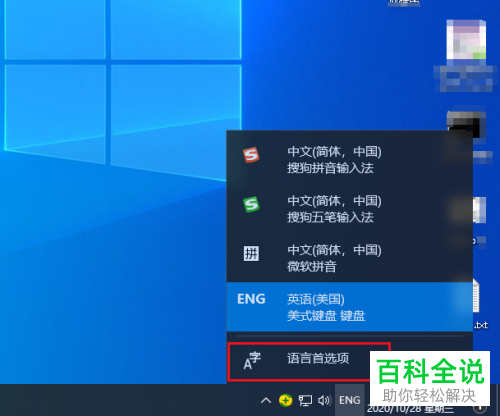
3. 如图,在打开的语言设置页面,选择右侧的中文选项,点击。

4. 点击下方显示的选项按钮。

5. 弹出对话框,点击要删除的输入法。

6. 如图,在打开的页面,点击右侧的删除按钮。

7. 返回到桌面,点击右下方的输入法,如图,刚才不用的输入法就删除了。
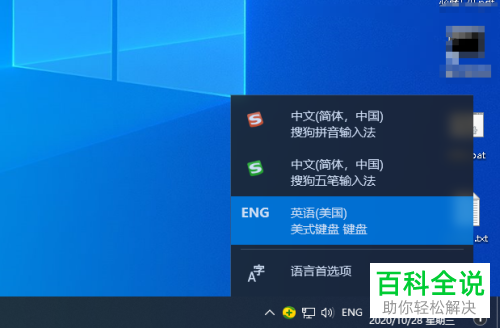
以上就是Win10电脑中不用的输入法怎么删除的具体操作步骤。
赞 (0)

